10 Consejos y Trucos de Jupyter Notebook para Científicos de Datos
'10 tips and tricks for Jupyter Notebook for Data Scientists'
Desbloquea todo el potencial de Jupyter Notebook con consejos y técnicas expertas, incluyendo atajos que ahorran tiempo, funciones mágicas poderosas y características avanzadas, para aumentar tu productividad.
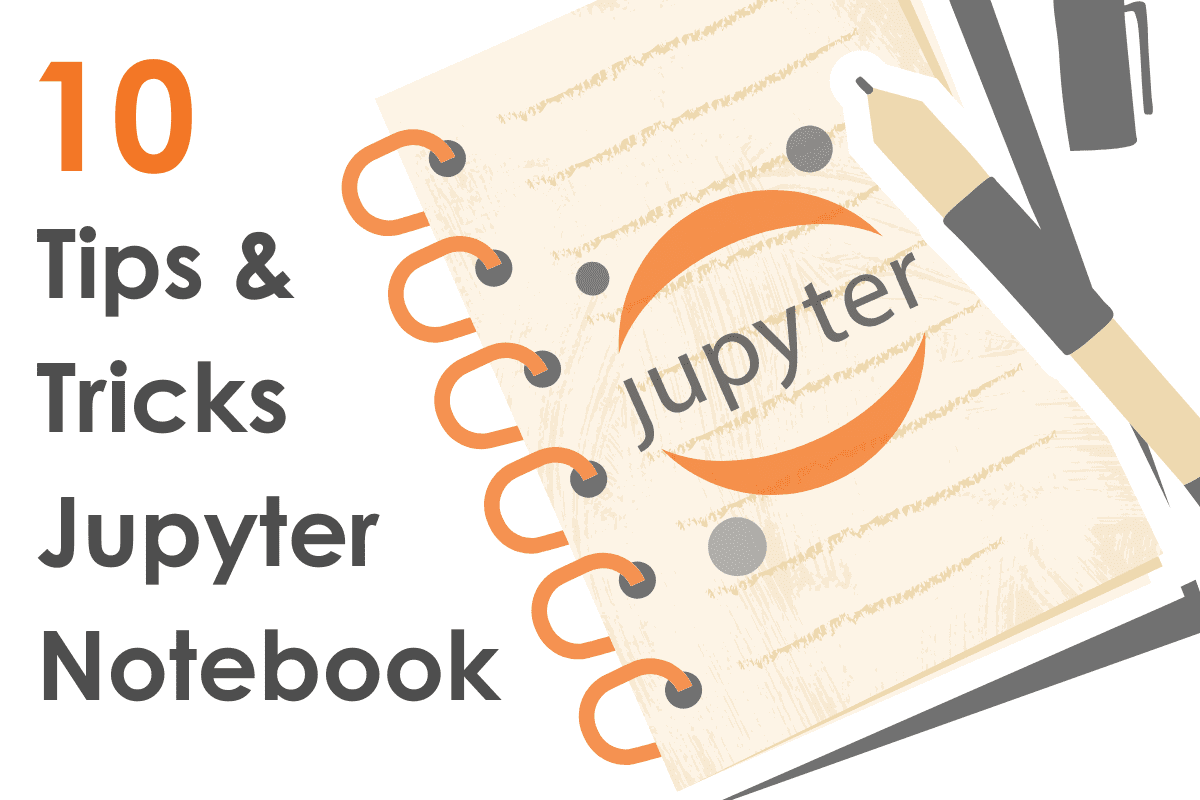
Ya seas principiante o profesional de datos, es probable que hayas utilizado Jupyter Notebook y hayas descubierto lo fácil que es ejecutar código Python y visualizar la salida en un formato de informe.
Pero, ¿qué tal si te dijera que puedes mejorar tu experiencia de desarrollo en Jupyter? En esta publicación, aprenderemos sobre 10 consejos para Jupyter Notebook para mejorar la productividad y el rendimiento de los profesionales de datos.
- Zepes News, 7 de junio ChatGPT para hojas de trucos de entrevistas de ciencia de datos • Lenguajes de programación para roles de datos específicos.
- Cómo optimizar consultas SQL para una recuperación de datos más rápida.
- ¿Cómo automatizar el análisis de datos con Langchain?
1. Atajos de teclado
Los atajos de teclado son importantes para realizar tareas repetitivas y ahorrar tiempo. Puedes aprender sobre todos los atajos de teclado predeterminados haciendo clic en Ayuda > Atajos de teclado o presionando la tecla H.
La forma más fácil y popular de acceder a los comandos sobre la marcha es un paleta de comandos similar a VSCode. Puedes presionar Ctrl + Shift + P para invocar la paleta de comandos. Te permite buscar y ejecutar comandos o desplazarte por todos los comandos para descubrir el que deseas ejecutar.
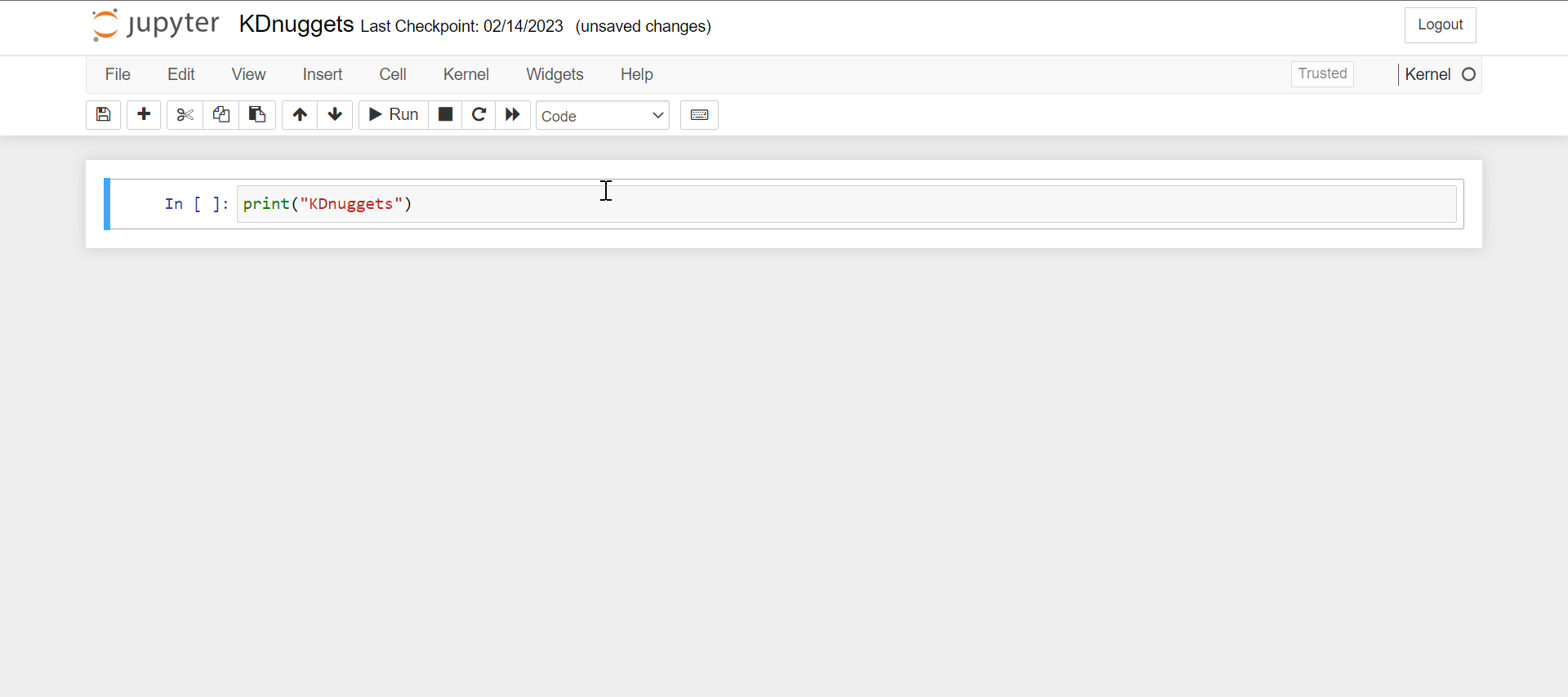
2. Comandos mágicos de IPython
Puedes acceder a todos los comandos mágicos de IPython dentro de Jupyter Notebook. Estos comandos te dan capacidades adicionales para ejecutar el código.
Por ejemplo, puedes usar el comando mágico %%time para mostrar el tiempo de ejecución de la celda. En nuestro caso, el código tardó 1,09 segundos en ejecutar 1000 iteraciones.
%%time
import time
for i in range(1_000):
time.sleep(0.001)
Tiempo de CPU: usuario 10,2 ms, sys: 1,68 ms, total: 11,9 ms
Wall time: 1,09 sPuedes aprender sobre todos los comandos mágicos disponibles ejecutando el comando %lsmagic o consultando los Comandos mágicos integrados.
Lista de comandos comúnmente utilizados:
- %env para establecer variables de entorno.
- %run para ejecutar el código Python.
- %store para acceder a las variables entre varias notebooks.
- %%time da el tiempo de ejecución de una celda.
- %%writefile guarda el contenido de la celda en un archivo.
- %pycat muestra el contenido del archivo externo.
- %pdb se utiliza para la depuración.
- %matplotlib inline para suprimir la salida de la función en la línea final.
3. Ejecutando comandos de Shell
Puedes ejecutar comandos de Shell y Bash dentro de la celda de Jupyter Notebook utilizando !, como se muestra a continuación. Te proporciona una capacidad adicional para ejecutar comandos y herramientas basados en Unix o Linux.
!git push originEl uso más popular de este comando es instalar paquetes de Python sobre la marcha.
!pip install numpyTambién puedes instalar paquetes de Python usando el comando mágico %pip
%pip install numpy4. Usando LaTeX para fórmulas
Mientras creas el informe de análisis de datos, necesitas proporcionar ecuaciones estadísticas o matemáticas, y Jupyter Notebook te permite renderizar ecuaciones complejas usando fórmulas de LaTeX.
Solo crea una celda de Markdown y envuelve tu fórmula de LaTeX con un signo de dólar $, como se muestra a continuación.
$\int \frac{1}{x} dx = \ln \left| x \right| + C$Resultado:
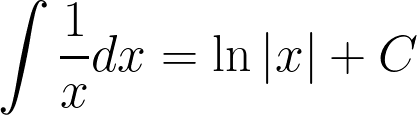
5. Instalación de otros núcleos para Jupyter Notebook
Todos conocemos el kernel de Python, pero también se pueden instalar otros kernels y ejecutar el código en cualquier lenguaje.
Por ejemplo, si deseas ejecutar el lenguaje de programación R en Jupyter Notebook, debes instalar R e instalar IRkernel dentro del entorno de R.
install.packages('IRkernel')
IRkernel::installspec()O, si has instalado Anaconda, simplemente puedes ejecutar el siguiente comando en la terminal para configurar R en Jupyter Notebook.
conda install -c r r-essentialsPara los amantes del lenguaje Julia, he creado una guía sencilla sobre cómo configurar Julia en Jupyter Notebook.
6. Ejecutar código desde un kernel diferente
También puedes ejecutar código desde múltiples kernels dentro de Python Jupyter Notebook usando comandos mágicos como:
- %%bash
- %%html
- %%javascript
- %%perl
- %%python3
- %%ruby
En el ejemplo, intentaremos ejecutar código HTML dentro del kernel de Python usando el comando mágico %%HTML.
%%HTML
<html>
<body>
<h1>Hola Mundo</h1>
<p>Bienvenido a mi sitio web</p>
</body>
</html>Salida:
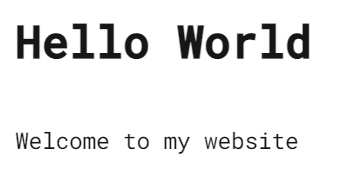
Similar a !, puedes ejecutar scripts de Shell usando %%script, lo que te permite ejecutar todos los kernels instalados en tu máquina. Por ejemplo, puedes ejecutar un script de R.
%%script R --no-save
print("Zepes")Salida:
> print("Zepes")
[1] "Zepes"
>7. Soporte para múltiples cursores
Puedes usar múltiples cursores para editar múltiples variables y sintaxis o agregar múltiples líneas de código. Para crear múltiples cursores, debes hacer clic y arrastrar el mouse mientras mantienes presionada la tecla Alt. 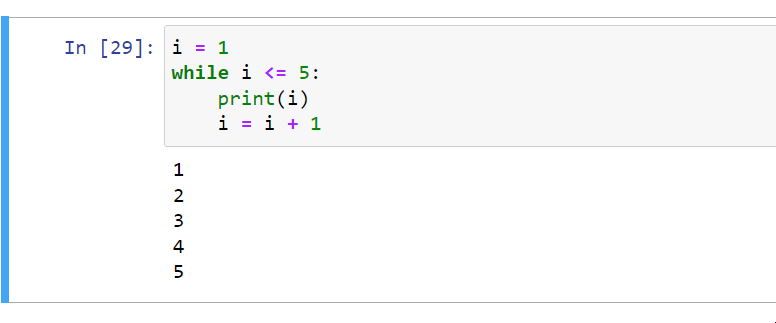
8. Mostrar imágenes, videos y audio en la salida
Puedes mostrar imágenes, videos y audio sin instalar paquetes adicionales de Python.
Solo tienes que importar IPython.display para obtener las funciones de Imagen, Video y Audio. Es muy útil cuando estás trabajando con conjuntos de datos no estructurados y aplicaciones de aprendizaje automático.
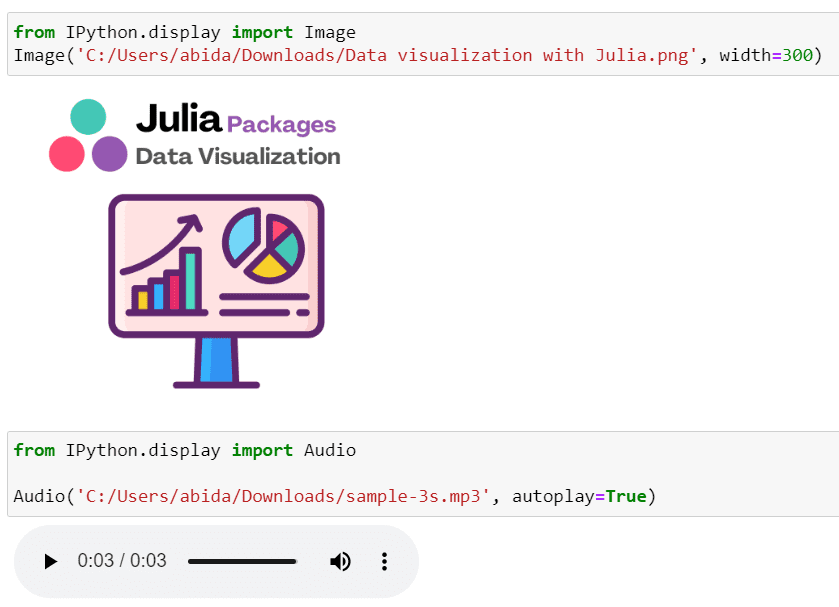
9. Procesamiento de grandes conjuntos de datos
Puedes procesar y consultar grandes conjuntos de datos usando la biblioteca IPython Parallel. Es la colección de scripts CLI para controlar conjuntos de procesos IPython construidos sobre el protocolo Jupyter.
Además, puedes usar la sesión PySpark con el comando sparkmagic.
Echa un vistazo al ejemplo del repositorio sparkmagic.
%%spark -c sql -o df_employee--maxrows 5
SELECT * FROM employeeSalida:
age name
0 40.0 abid
1 20.0 Matt
2 36.0 Chris10. Compartir Notebooks
Compartir los informes o el código fuente con las salidas es importante, y se pueden hacer de varias maneras:
- Convertir Notebooks en archivos HTML usando Archivo > Descargar como > HTML.
- Guardar Notebooks como PDFs usando Archivo > Descargar como > PDF.
- Guardar Notebooks como Markdown Archivo > Descargar como > Markdown.
- Crear blogs usando Pelican.
- Cargar el archivo .ipynb en Google Colab y compartirlo entre colegas.
- Compartir el archivo Notebook con el público usando GitHub Gits.
- Hospeda tu archivo en la nube o en un servidor externo y utiliza nbviewer para renderizar el Notebook.
Espero que hayas encontrado útiles mis 10 consejos sobre Jupyter Notebook. Si tienes sugerencias o consejos adicionales sobre Jupyter Notebook que te gustaría compartir, por favor no dudes en mencionarlos en los comentarios a continuación. Gracias por leer.
Abid Ali Awan (@1abidaliawan) es un profesional certificado en ciencia de datos que ama construir modelos de aprendizaje automático. Actualmente, se enfoca en la creación de contenido y la escritura de blogs técnicos sobre tecnologías de aprendizaje automático y ciencia de datos. Abid tiene una Maestría en Gestión de Tecnología y una Licenciatura en Ingeniería de Telecomunicaciones. Su visión es construir un producto de inteligencia artificial utilizando una red neuronal de grafos para estudiantes que luchan con enfermedades mentales.
We will continue to update Zepes; if you have any questions or suggestions, please contact us!
Was this article helpful?
93 out of 132 found this helpful
Related articles




